Sur le point de vente POS, il est possible de gérer les devis et les commandes client, entre autres :
- l’établissement de DEVC/COMC
- la réalisation de la commande provenant du système ERP et Comarch e-Shop
- la réalisation d’une commande client en entier ou partiellement
- la génération DEVC COMC
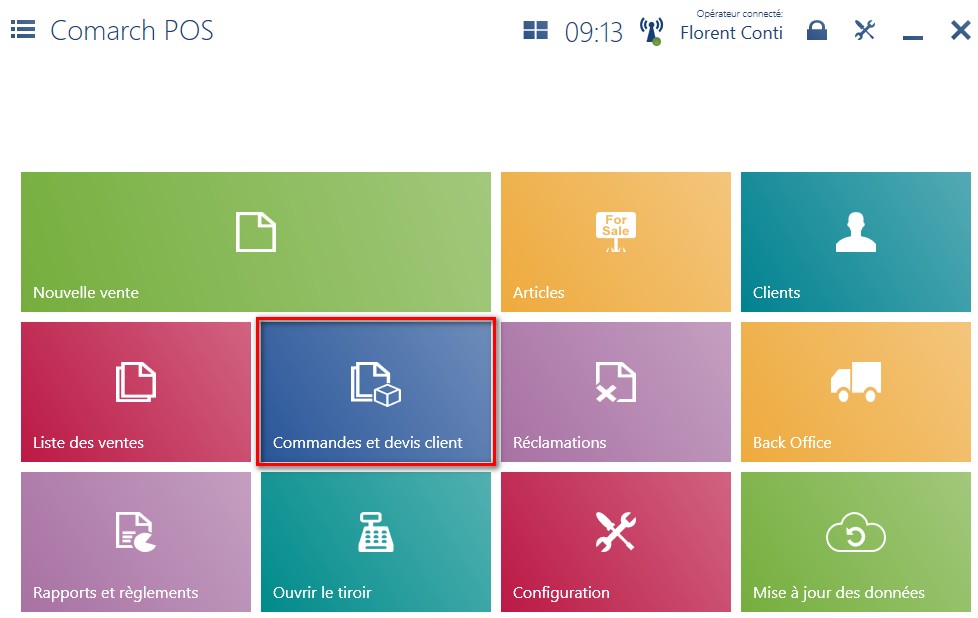
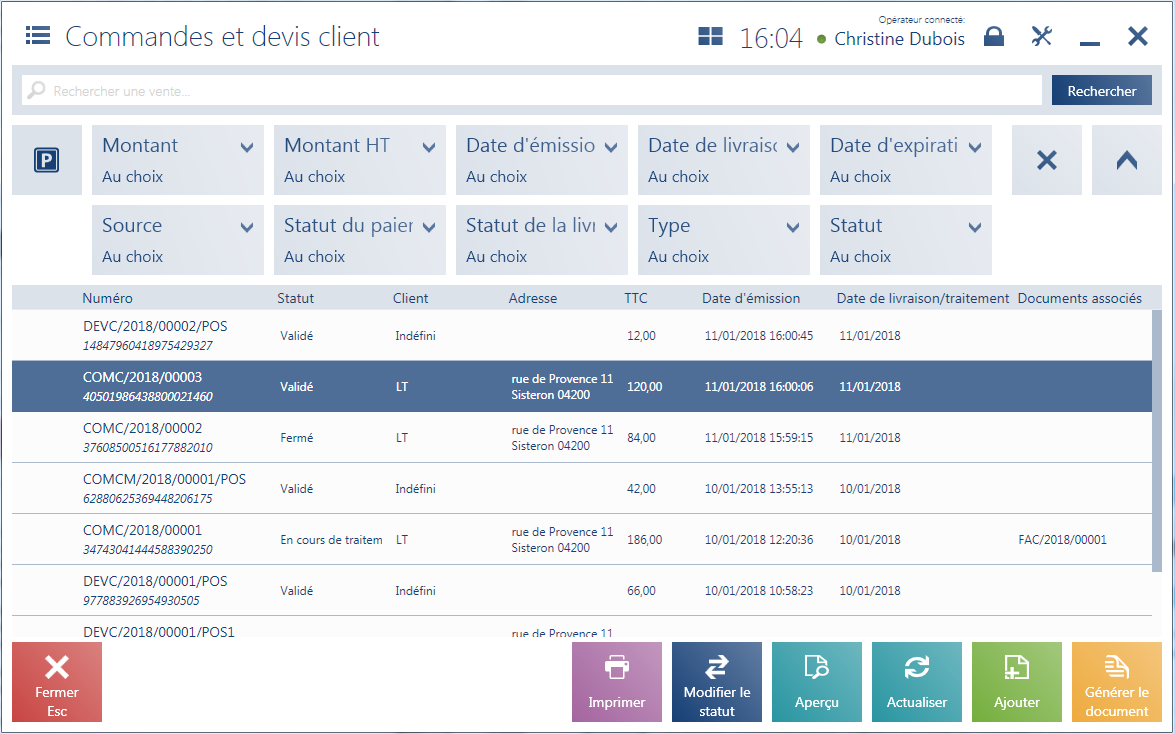
La liste regroupe les colonnes :
- Numéro
- Statut – peut prendre les valeurs : Validé, En cours de traitement, Annulé, Fermé, Accepté, Rejeté, Réalisé
- Client
- Adresse
- TTC
- Date d’émission
- Date de livraison/traitement
- Documents associés
et les colonnes masquées par défaut :
- Transaction traitée par
- Statut de la livraison – prend les valeurs définies dans le système ERP
- Date de validité
- HT
- Statut du paiement – prend les valeurs définies dans le système ERP
- Destinataire
- Source – prend les valeurs définies dans le système ERP
Dans la partie supérieure de la fenêtre, il y a un filtre texte qui permet de filtrer la liste des documents DEVC et COMC sur la base du numéro du document.
- localement dans la base de données du point de vente POS
- localement et dans le système ERP
Vous pouvez également limiter la recherche à l’aide des filtres déroulants :
- Montant
- Montant HT
- Date d’émission
- Date de livraison/traitement
- Source
- Date d’expiration
- Statut du paiement
- Statut de la livraison
- Type – prend les valeurs : Devis client, Commande client
- Statut
La liste des commandes et de devis client regroupe les boutons suivants :
- [Ajouter] [Devis]/[Commande] – ajoute un nouveau document DEVC/ COMC
- [Imprimer] – permet d’imprimer le document
- [Aperçu] – affiche l’aperçu d’un document DEVC/COMC
- [Modifier le statut] – permet de modifier le statut du document
- [Annuler] – annule le document avec le statut Validé. Il est impossible d’annuler le devis si le document commercial qui n’est pas annulé a été généré pour ce devis
- [Fermer] – renonce au traitement du devis qui n’est pas associée à aucun document ou ce document a été annulé.
- [Accepter] – accepte le devis client avec le statut Validé
- [Générer une commande] – génère une commande pour le devis avec le statut Accepté ou Validé
- [Documents associés] – ouvre la fenêtre avec la liste de tous les documents associés au document donné
Recherche des devis client en ligne (Comarch ERP Enterprise)
Les devis client sont souvent créés dans une boutique en ligne. Ensuite, un client visite une boutique physique et il voudrait consulter le devis avec un employé. À cause des exigences, au point de vente Comarch POS il est possible de rechercher des devis client en ligne, pour que l’employé puisse l’apercevoir le document pendant le service à la clientèle.
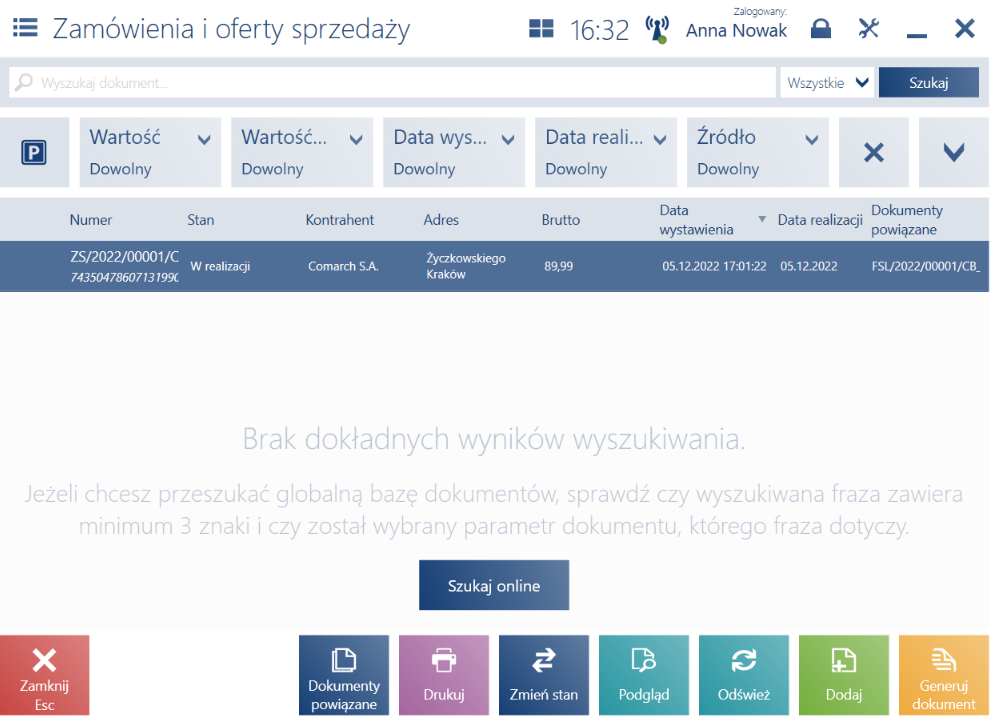
Après avoir accédé à la liste des devis client et des commandes de vente ou au préenregistrement, l’utilisateur peut rechercher un devis dans la nouvelle fenêtre Sélectionner un paramètre, sur la base des critères suivants :
- Numéro de référence
- Numéro du document
- Code du client
- Nom de l’entreprise/du client
- Tous (valeur par défaut)
Après avoir activé le paramètre dans Comarch ERP Enterprise, la recherche du devis au point de vente POS est d’abord effectuée dans la base locale de POS et ensuite dans la base du système ERP. Si aucun devis n’est trouvé dans la base locale, le logiciel affichera le message suivant : „Aucun résultat de la recherche n’a été trouvé. Si vous souhaitez effectuer une recherche dans la base de données globale des documents, vérifiez que la phrase de recherche contient un minimum de 3 caractères et que le paramètre du document auquel la phrase se rapporte est sélectionné”. Si au moins un devis correspondant est trouvé, en bas de la liste apparaîtra une question : „Voulez-vous continuer la recherche dans le système ERP?”. Dans les deux cas, si l’utilisateur appuie sur le bouton [Rechercher en ligne], le système effectuera une recherche dans la base ERP dans le cadre de l’organisation à laquelle appartient le point de vente POS.
La recherche automatique commence lorsqu’au moins 3 caractères ont été entrés. Si l’utilisateur entre 1 ou 2 caractères, il doit cliquer sur le bouton [Rechercher en ligne]. Après la modification du critère de recherche, la recherche incluera une seule colonne (même si elle n’est pas affichée sur la liste).
